Pradžios ekrano naudojimas
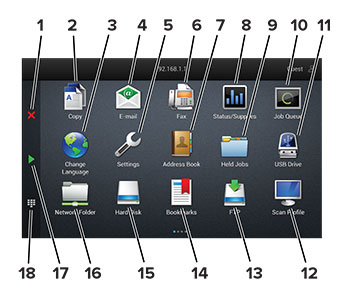
|
Nr. |
Piktograma |
Funkcija |
|---|---|---|
|
1 |
Sustabdymo arba atšaukimo mygtukas |
Sustabdoma dabartinė užduotis. |
|
2 |
Kopijavimas |
Daromos kopijos. |
|
3 |
Keisti kalbą |
Keičiama spausdintuvo ekrano kalba. |
|
4 |
El. paštas |
Siunčiami elektroniniai laiškai. |
|
5 |
Nustatymai |
Patenkama į įvairius spausdintuvo meniu. |
|
6 |
Faksas |
Siunčiamos faksogramos. |
|
7 |
Adresų knyga |
Pasiekiami, kuriami ir tvarkomi adresatai. |
|
8 |
Būsena / eksploataciniai reikmenys |
Pastaba: Šį nustatymą galima pasiekti ir palietus viršutinę pradžios ekrano dalį. |
|
9 |
Turimos užduotys |
Rodomos visos šiuo metu užlaikomos spausdinimo užduotys. |
|
10 |
Užduočių eilė |
Rodomos visos esamos spausdinimo užduotys. Pastaba: Šį nustatymą galima pasiekti ir palietus viršutinę pradžios ekrano dalį. |
|
11 |
USB atmintukas |
Peržiūrimos, pasirenkamos arba spausdinamos nuotraukos ir dokumentai iš atmintuko. |
|
12 |
Skenavimo profiliai |
Dokumentai nuskaitomi ir išsaugomi tiesiai kompiuteryje. |
|
13 |
FTP |
Dokumentai nuskaitomi ir išsaugomi tiesiai FTP profilyje. |
|
14 |
Adresynas |
Tvarkomi visi adresyno įrašai. |
|
15 |
Standusis diskas |
Peržiūrimi, pasirenkami ir tvarkomi dokumentai iš standžiojo disko arba išmoningojo atminties įrenginio. |
|
16 |
Tinklo aplankas |
Nuskenuojama į tinklo aplanką arba tinklo vietą. |
|
17 |
Paleidimo mygtukas |
Atsižvelgiant į pasirinktą režimą pradedama užduotis. |
|
18 |
Ekraninė klaviatūra |
Įvesties lauke įvedami skaičiai arba simboliai. |